Hướng dẫn cách chuyển dữ liệu tài khoản Google Drive này sang tài khoản Google Drive khác
Hôm nay mình xin chia sẻ cách: Transfer toàn bộ dữ liệu (Gmail, Google Drive) từ account này sang account khác. Hay còn gọi là copy toàn bộ dữ liệu từ tài khoản này sang tài khoản Google Drive khác
Ưu điểm:
- Cực nhanh gọn với account ít data và cũng rất nhanh gọn với account nhiều data :v
- Không cần tốn VPS treo để up từ thằng này sang thằng khác
- Trong lúc transfer vẫn xài bình thường
- Transfer không xót files nào
- Mỗi lần transfer sẽ tạo 1 thư mục riêng biệt vào Drive chuyển tiếp
Nhược điểm: Chỉ áp dụng cho Google Drive Edu (tức là là tài khoản đuôi email .edu)
Lưu ý: Nó sẽ sao chép dữ liệu từ tài khoản này sang tài khoản khác, nghĩa là dữ liệu trên tài khoản cũ vẫn còn
Nếu tài khoản của bạn không phải mail edu thì hãy xem bài viết: Hướng dẫn chuyển dữ liệu tài khoản Google Drive mới nhất 2020
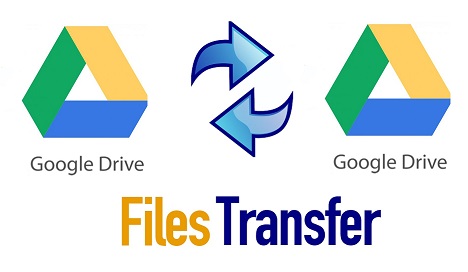
Chuyển dữ liệu tài khoản Google Drive
Bước 1: Truy cập https://takeout.google.com/transfer và đăng nhập tài khoản cũ (CẦN CHUYỂN)
Bước 2: Nhập tải khoản mới cần NHẬN dữ liệu
Bước 3: Vào Gmail tài khoản mới xác nhận và copy mã xác nhận
Bước 4: Nhập mã xác nhận vào Bước 3
Bước 5: Chờ nó chuyển dữ liệu thôi, khi HOÀN THÀNH nó sẽ báo email về tải khoản mới cho bạn hoặc bạn có thể xem tiến trình đang xảy ra tại đây https://takeout.google.com/u/0/transfer/history (phải đăng nhập tài khoản cũ)
Đã Chuyển Đổi Thành Công, thời gian Transfer 2TB Drive là 4,5 ngày ?, đảm bảo không xót 1 files, không như Air Explorer – Google said ? và cũng không tốn Băng Thông
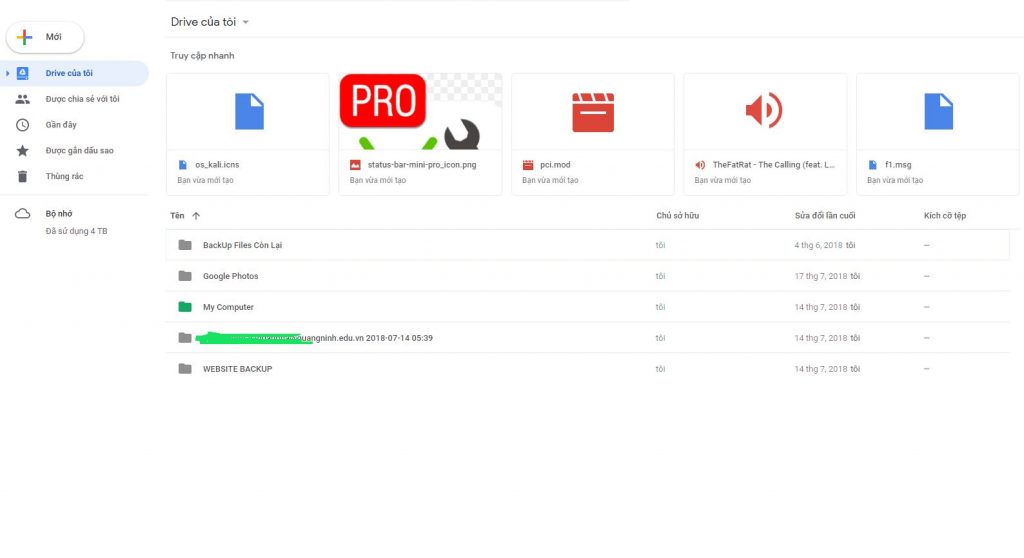




Sau khi chuyển thì mình phát hiện. một số folder nó chỉ chuyển file mà không chuyển folder. mình đang rất bối rối. với đống dữ liệu hơn 5TB mà ngồi sắp xếp lại cho nó vào từng mục thì coi bộ cũng căng.
Vui lòng cho mình hỏi cách chuyển dữ liệu từ tài khoản Google Driver cũ (doanh nghiệp) sang tài khoản google mới (doanh nghiệp) mà không cần download về.
Trân trọng cảm ơn.
có nhiều cách, bạn tham khảo nhé: https://gdrive.vip/?s=chuy%E1%BB%83n+d%E1%BB%AF+li%E1%BB%87u
Đang trong quá trình chuyển dữ liệu mà mình muốn dừng thì dùng cách nào được?
Không dừng được nha bạn.
Pingback: 8 Cách chuyển dữ liệu Google Drive, OneDrive nhanh nhất - GDrive VIP - Google Drive Unlimited